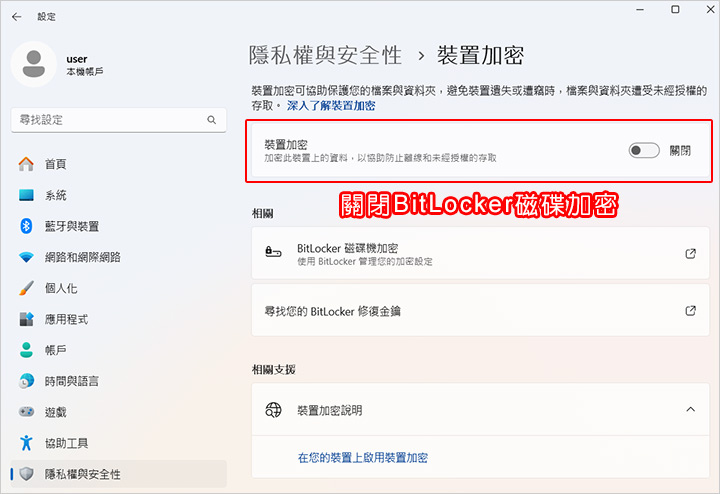
Win11筆電大都是家用版系統,而且預設「BitLocker磁碟加密」功能是開啟的,建議要關閉。
以免遇到這一些「BitLocker 鎖機問題」。
例如:Win10 升級 Win11遇到 BitLocker 鎖機「輸入修復金鑰以便讓所有功能恢復正常」,怎麼辦?
而這個問題在大部分的組裝電腦中比較不會遇到,因為組裝電腦在安裝系統時,通常會設定關閉BitLocker加密。
例如:以Rufus輕鬆製作無TPM限制可開機的隨身碟,可直接跳過微軟帳戶安裝。
關閉說明如下:

Step01:開始→設定→隱私權與安全性→裝置加密
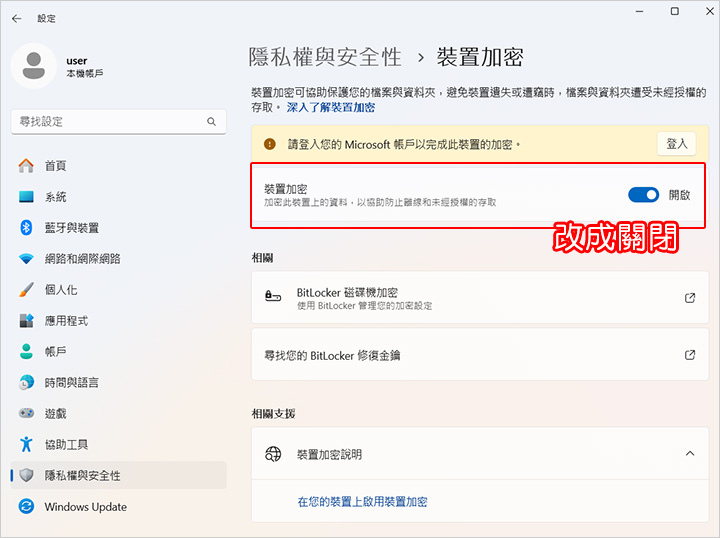
Step02:裝置加密→改成關閉

Step03:確定→關閉
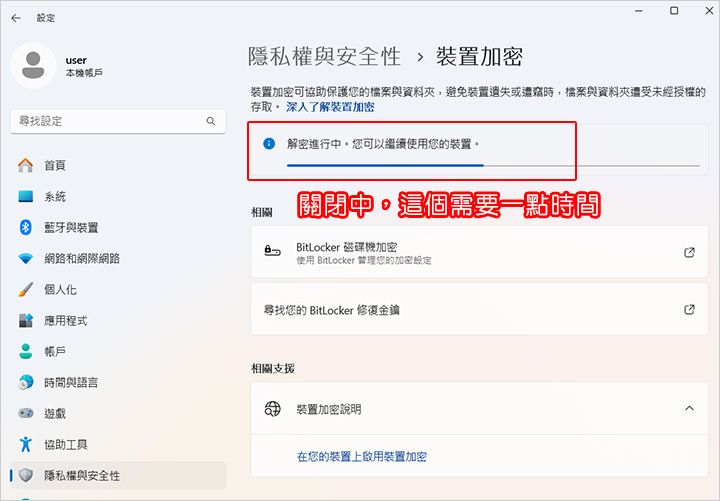
Step04:關閉磁碟加密中
這個關閉的過程需要一點時間,i5的筆電我實測大約3~5分鐘左右。
在關閉的3~5分鐘期間,電腦還是能使用的,並不會讓你電腦不能用。
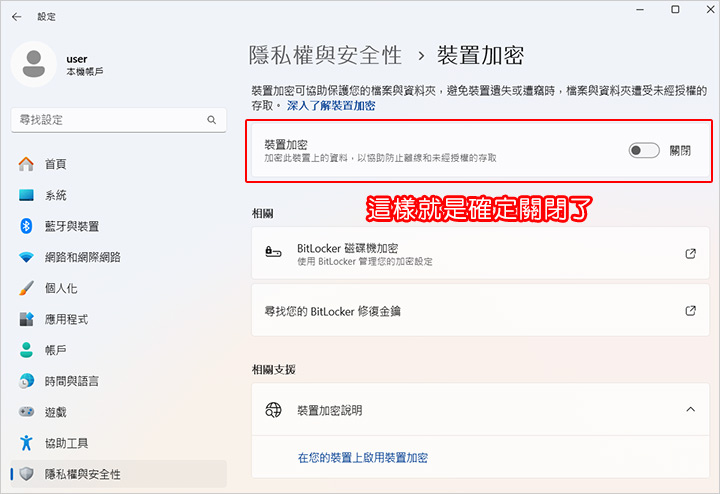
Step05:關閉裝置加密 ok
好,本文說明如上。
總結一下:
雖然 BitLocker 是保護資料的好工具,但對一般使用者來說,風險大於收益。
你可能根本沒設定過金鑰,哪天一鎖機整台筆電就等著重灌。
建議剛買 Win11 筆電的人都先檢查一下,有開就趕快關!
補充:
BitLocker 是微軟 Windows 系統內建的磁碟加密功能,主要目的是保護你的資料安全,防止未經授權的人在沒有密碼的情況下讀取你的硬碟內容。
這東西本來是設計來保護筆電資料的,尤其電腦被偷的時候很有用。
歐飛:BitLocker理論上很好,可以保護你的檔案,但實際上非常恐佈,有可能你連要把自己的檔案copy出來,你都copy不出來。
總之,寧可不要用BitLocker,建議直接關閉,以免未蒙其利,先受其害。
_______________________________


 留言列表
留言列表